 Primeira página > Tutorial de software > Como desativar o recurso de bloqueio automático de tela no Windows 8
Primeira página > Tutorial de software > Como desativar o recurso de bloqueio automático de tela no Windows 8
Como desativar o recurso de bloqueio automático de tela no Windows 8
Ao usar o Windows 8, você descobrirá que a tela será bloqueada automaticamente sempre que você deixar o computador inativo por algum tempo, como acontece com um smartphone. Sim, é apenas o novo recurso denominado Tela de bloqueio automático no Windows 8 e posterior no Windows 8.1. Esse novo recurso vem habilitado por padrão, o que traz comodidade para proteger o computador, mas às vezes também invade as pessoas porque significa que você terá que digitar a senha para fazer login novamente no Windows 8 toda vez que deixar a tela ociosa por um tempo. Mas, na verdade, você pode desativar o recurso de tela de bloqueio automático do Windows 8 se não quiser que ele invada você.
Duas maneiras de desativar o recurso de tela de bloqueio automático no Windows 8
- Maneira 1: alterando as configurações na Política de Grupo
- Maneira 1: Editando o valor no Editor do Registro
Maneira 1: Desative o recurso de tela de bloqueio automático do Windows 8 alterando a configuração na Política de Grupo
Etapa 1: pressione simultaneamente Win R para abrir a caixa de diálogo Executar.
Etapa 2: digite gpedit.msc e pressione Enter.
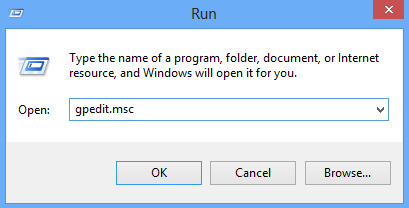
Etapa 3: Em seguida, Editor de Política de Grupo Local abre. Expanda a pasta Configuração do Computador -> Modelos Administrativos -> Painel de Controle -> Personalização. Em seguida, clique duas vezes em Não exibir a tela de bloqueio.
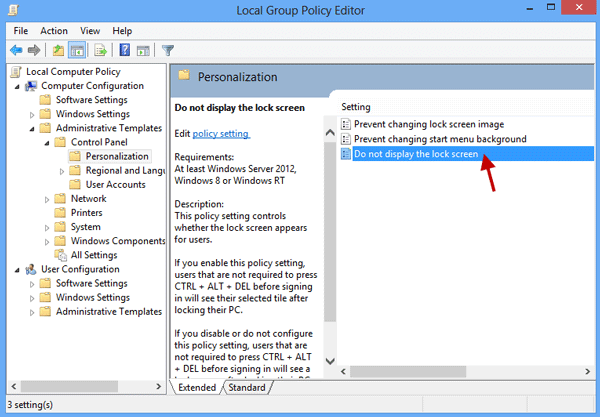
Etapa 4: A configuração não é definida por padrão. Você precisa selecionar Desativado, clicar no botão Aplicar e clicar em OK para salvar a configuração. Em seguida, o recurso de tela de bloqueio automático do Windows 8 pode ser desativado.
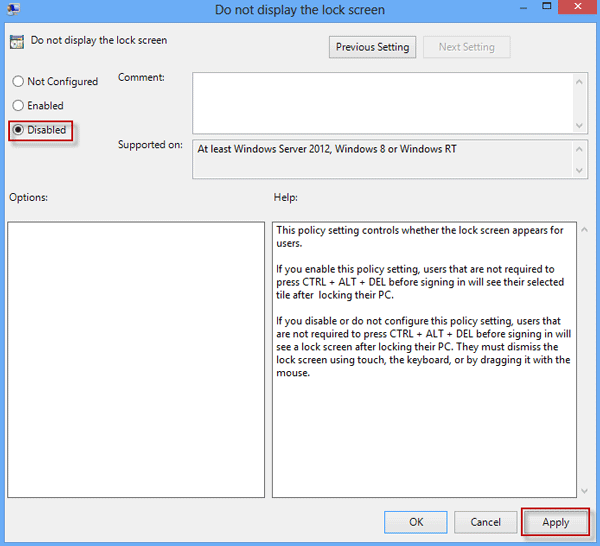
Maneira 2: Desative o recurso de tela de bloqueio automático do Windows 8 editando o valor no Editor do Registro
Etapa 1: pressione simultaneamente Win R para abrir a caixa de diálogo Executar.
Etapa 2: digite regedit e pressione Enter.
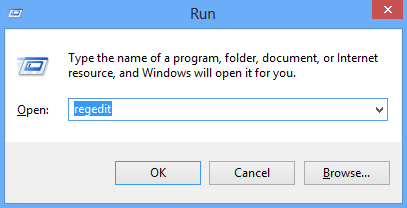
Etapa 3: Em seguida, o Editor do Registro é aberto. Navegue até Computador\HKEY_LOCAL_MACHINE\SOFTWARE\Policies\Windows\Personalização. Se você não consegue ver a pasta Personalização, selecione a pasta Windows, clique com o botão direito no painel direito e clique em Novo para criar um novo DWORD Valor denominado NoLockScreen.
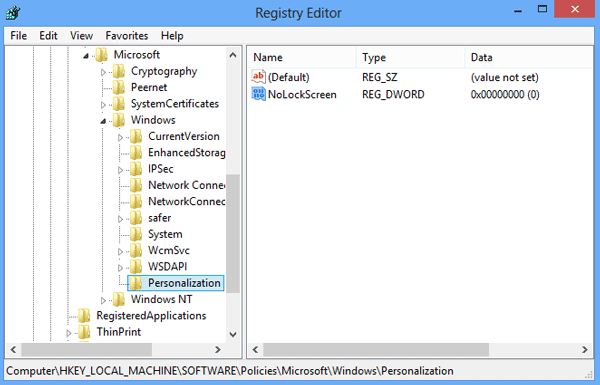
Etapa 4: clique duas vezes em NoLockScreen e defina seus dados de valor como 1. Em seguida, clique em OK para salvar as alterações. Feche o Editor do Registro e o recurso de bloqueio automático da tela será desativado.
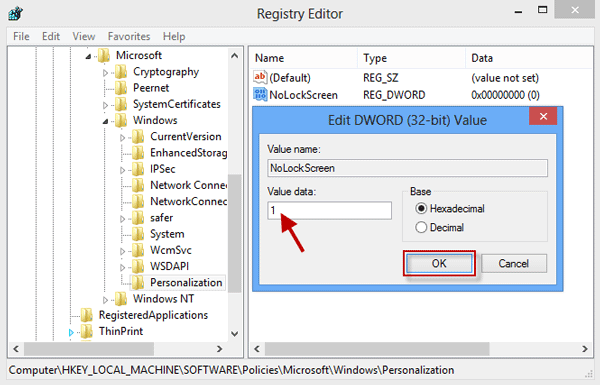
Pontas:
1. Você precisa fazer login no Windows 8 como administrador e não precisa reiniciar o computador para que isso tenha efeito ao usar as duas maneiras acima para desativar o recurso de tela de bloqueio automático.
2. Muitas configurações do Windows podem ser alteradas em “Política de Grupo” e “Editor de Registro”. Mas lembramos às pessoas que tenham cuidado ao fazer qualquer alteração no Editor do Registro, pois alguns erros podem causar falhas no sistema.
3. Depois que o recurso de bloqueio automático da tela estiver desativado, o Windows 8 não bloqueará a tela automaticamente. Você pode bloquear a tela manualmente quando necessário pressionando a combinação de teclas Win L ou Ctrl Alt Del.
-
 Como assistir Apple TV+ no Android (TV e telefones)Apple e Google nem sempre tiveram o melhor relacionamento, especialmente quando se trata de Android. No entanto, à medida que a Apple lançou mais ser...Tutorial de software Publicado em 2024-11-07
Como assistir Apple TV+ no Android (TV e telefones)Apple e Google nem sempre tiveram o melhor relacionamento, especialmente quando se trata de Android. No entanto, à medida que a Apple lançou mais ser...Tutorial de software Publicado em 2024-11-07 -
 5 maneiras de consertar chamadas de vídeo do Telegram Desktop que não funcionamCorreções básicas Mudar para Wi-Fi de 5 GHz: Se você tiver um roteador de banda dupla, tente mudar para uma banda de frequência de 5 GHz para obter ve...Tutorial de software Publicado em 2024-11-07
5 maneiras de consertar chamadas de vídeo do Telegram Desktop que não funcionamCorreções básicas Mudar para Wi-Fi de 5 GHz: Se você tiver um roteador de banda dupla, tente mudar para uma banda de frequência de 5 GHz para obter ve...Tutorial de software Publicado em 2024-11-07 -
 4 maneiras de escrever uma fração no Microsoft WordMétodo 1: usando equações Ao contrário dos símbolos e das opções de formatação automática, que apresentam tipos de frações limitados para inserir em s...Tutorial de software Publicado em 2024-11-07
4 maneiras de escrever uma fração no Microsoft WordMétodo 1: usando equações Ao contrário dos símbolos e das opções de formatação automática, que apresentam tipos de frações limitados para inserir em s...Tutorial de software Publicado em 2024-11-07 -
 Windows 10 22H2 KB5043131 com alterações | Baixe e instaleA Microsoft lançou recentemente uma nova atualização do Windows 10 sob KB5043131. O que há de novo no Windows 10 KB5043131? Como instalar? O que você ...Tutorial de software Publicado em 2024-11-07
Windows 10 22H2 KB5043131 com alterações | Baixe e instaleA Microsoft lançou recentemente uma nova atualização do Windows 10 sob KB5043131. O que há de novo no Windows 10 KB5043131? Como instalar? O que você ...Tutorial de software Publicado em 2024-11-07 -
 Como silenciar a si mesmo ou a outras pessoas no FaceTimeSilenciar-se no FaceTime (iPhone e iPad) Você pode receber chamadas FaceTime usando seu iPhone ou iPad enquanto estiver fora de casa e não tiver acess...Tutorial de software Publicado em 2024-11-07
Como silenciar a si mesmo ou a outras pessoas no FaceTimeSilenciar-se no FaceTime (iPhone e iPad) Você pode receber chamadas FaceTime usando seu iPhone ou iPad enquanto estiver fora de casa e não tiver acess...Tutorial de software Publicado em 2024-11-07 -
 A criptografia do BitLocker está quebrada, mas ainda não é hora de mudarO BitLocker da Microsoft é uma das ferramentas de criptografia de disco completo mais populares e está integrado ao Windows 10 e 11 Pro, fornecendo u...Tutorial de software Publicado em 2024-11-07
A criptografia do BitLocker está quebrada, mas ainda não é hora de mudarO BitLocker da Microsoft é uma das ferramentas de criptografia de disco completo mais populares e está integrado ao Windows 10 e 11 Pro, fornecendo u...Tutorial de software Publicado em 2024-11-07 -
 Erro de elemento Explorer.exe não encontrado: quatro resoluçõesVocê já encontrou o erro de elemento Explorer.exe não encontrado em seu computador? Vários usuários relatam esse problema e buscam soluções práticas. ...Tutorial de software Publicado em 2024-11-07
Erro de elemento Explorer.exe não encontrado: quatro resoluçõesVocê já encontrou o erro de elemento Explorer.exe não encontrado em seu computador? Vários usuários relatam esse problema e buscam soluções práticas. ...Tutorial de software Publicado em 2024-11-07 -
 Safari não carrega imagens no seu iPhone? 9 maneiras de consertarO Safari pode falhar ao carregar imagens por vários motivos, mas discutiremos o motivo e orientaremos você em algumas etapas de solução de problemas ...Tutorial de software Publicado em 2024-11-07
Safari não carrega imagens no seu iPhone? 9 maneiras de consertarO Safari pode falhar ao carregar imagens por vários motivos, mas discutiremos o motivo e orientaremos você em algumas etapas de solução de problemas ...Tutorial de software Publicado em 2024-11-07 -
 5 correções para “Ocorreu um erro ao carregar o solucionador de problemas” no Windows 11Correção 1: verifique o status do serviço de diagnóstico Os solucionadores de problemas do Windows dependem de alguns serviços de diagnóstico. Se esse...Tutorial de software Publicado em 2024-11-07
5 correções para “Ocorreu um erro ao carregar o solucionador de problemas” no Windows 11Correção 1: verifique o status do serviço de diagnóstico Os solucionadores de problemas do Windows dependem de alguns serviços de diagnóstico. Se esse...Tutorial de software Publicado em 2024-11-07 -
 4 maneiras de consertar o compartilhamento familiar do Steam que não funciona no Windows 11Limitações de compartilhamento familiar do Steam O Steam Family Sharing pode não funcionar no seu PC com Windows 11 devido a uma das seguintes limitaç...Tutorial de software Publicado em 2024-11-07
4 maneiras de consertar o compartilhamento familiar do Steam que não funciona no Windows 11Limitações de compartilhamento familiar do Steam O Steam Family Sharing pode não funcionar no seu PC com Windows 11 devido a uma das seguintes limitaç...Tutorial de software Publicado em 2024-11-07 -
 Análise do cartão de rastreamento Nomad: uma AirTag para sua carteiraO AirTag da Apple se tornou meu rastreador Bluetooth preferido, com um conectado às chaves do carro e a todas as minhas malas, incluindo mochila, bol...Tutorial de software Publicado em 2024-11-07
Análise do cartão de rastreamento Nomad: uma AirTag para sua carteiraO AirTag da Apple se tornou meu rastreador Bluetooth preferido, com um conectado às chaves do carro e a todas as minhas malas, incluindo mochila, bol...Tutorial de software Publicado em 2024-11-07 -
 Você pode atualizar a RAM do seu laptop Windows?Você deve atualizar a RAM do seu laptop Windows? Se o desempenho do seu laptop estiver lento ou se você quiser executar aplicativos com muita memória,...Tutorial de software Publicado em 2024-11-07
Você pode atualizar a RAM do seu laptop Windows?Você deve atualizar a RAM do seu laptop Windows? Se o desempenho do seu laptop estiver lento ou se você quiser executar aplicativos com muita memória,...Tutorial de software Publicado em 2024-11-07 -
 Como fazer sideload de aplicativos (APKs) no Google TV ou Android TVVocê já desejou um aplicativo no Google TV, mas descobriu que ele estava faltando na Play Store? Bem, não se preocupe! Deixe-nos apresentá-lo ao mundo...Tutorial de software Publicado em 2024-11-07
Como fazer sideload de aplicativos (APKs) no Google TV ou Android TVVocê já desejou um aplicativo no Google TV, mas descobriu que ele estava faltando na Play Store? Bem, não se preocupe! Deixe-nos apresentá-lo ao mundo...Tutorial de software Publicado em 2024-11-07 -
 Problema de conexão de guerra de invocadores: maneiras fáceis de consertar para sempreSummoners War é um jogo envolvente que conquistou os corações de milhões de jogadores em todo o mundo. Como qualquer jogo online, os jogadores também ...Tutorial de software Publicado em 2024-11-07
Problema de conexão de guerra de invocadores: maneiras fáceis de consertar para sempreSummoners War é um jogo envolvente que conquistou os corações de milhões de jogadores em todo o mundo. Como qualquer jogo online, os jogadores também ...Tutorial de software Publicado em 2024-11-07 -
 Diablo IV: Navio do Ódio Sem Memória: 4 SoluçõesDiablo IV: Navio do Ódio sem memória? Vários jogadores ficam preocupados com esse problema quando vão iniciar seus jogos. Como resolver o problema par...Tutorial de software Publicado em 2024-11-07
Diablo IV: Navio do Ódio Sem Memória: 4 SoluçõesDiablo IV: Navio do Ódio sem memória? Vários jogadores ficam preocupados com esse problema quando vão iniciar seus jogos. Como resolver o problema par...Tutorial de software Publicado em 2024-11-07
Estude chinês
- 1 Como se diz “andar” em chinês? 走路 Pronúncia chinesa, 走路 aprendizagem chinesa
- 2 Como se diz “pegar um avião” em chinês? 坐飞机 Pronúncia chinesa, 坐飞机 aprendizagem chinesa
- 3 Como se diz “pegar um trem” em chinês? 坐火车 Pronúncia chinesa, 坐火车 aprendizagem chinesa
- 4 Como se diz “pegar um ônibus” em chinês? 坐车 Pronúncia chinesa, 坐车 aprendizagem chinesa
- 5 Como se diz dirigir em chinês? 开车 Pronúncia chinesa, 开车 aprendizagem chinesa
- 6 Como se diz nadar em chinês? 游泳 Pronúncia chinesa, 游泳 aprendizagem chinesa
- 7 Como se diz andar de bicicleta em chinês? 骑自行车 Pronúncia chinesa, 骑自行车 aprendizagem chinesa
- 8 Como você diz olá em chinês? 你好Pronúncia chinesa, 你好Aprendizagem chinesa
- 9 Como você agradece em chinês? 谢谢Pronúncia chinesa, 谢谢Aprendizagem chinesa
- 10 How to say goodbye in Chinese? 再见Chinese pronunciation, 再见Chinese learning
























